บทช่วยสอนนี้จะเน้นไปที่วิธีเพิ่มข้อความลงในวิดีโอในโปรแกรมตัดต่อวิดีโอ Movavi ฉันจะแสดงวิธีเพิ่มชื่อให้กับแทร็กวิดีโอเปลี่ยนตำแหน่งเปลี่ยนขนาดฟอนต์และสีใน Movavi
จะเพิ่มข้อความลงในวิดีโอใน Movavi Editor ได้อย่างไร?
- ไปที่เมนู "ข้อความ"
- เลือกเทมเพลตที่ต้องการ
- ลากไปที่แทร็กข้อความ
- แก้ไข
เมนูข้อความใน Movavi Video Editor
ตอนนี้เรามาดูกันดีกว่า ดังนั้นเราจึงมีหน้าต่างหลักของ Movavi Video Editor พร้อมกับแทร็กวิดีโอที่เพิ่มไว้ก่อนหน้าเราแล้ว งานของเราคือใส่ข้อความลงไป ส่วนสำหรับการทำงานกับข้อความอยู่ในคอลัมน์ด้านซ้ายของเมนูใต้รายการ "TT"
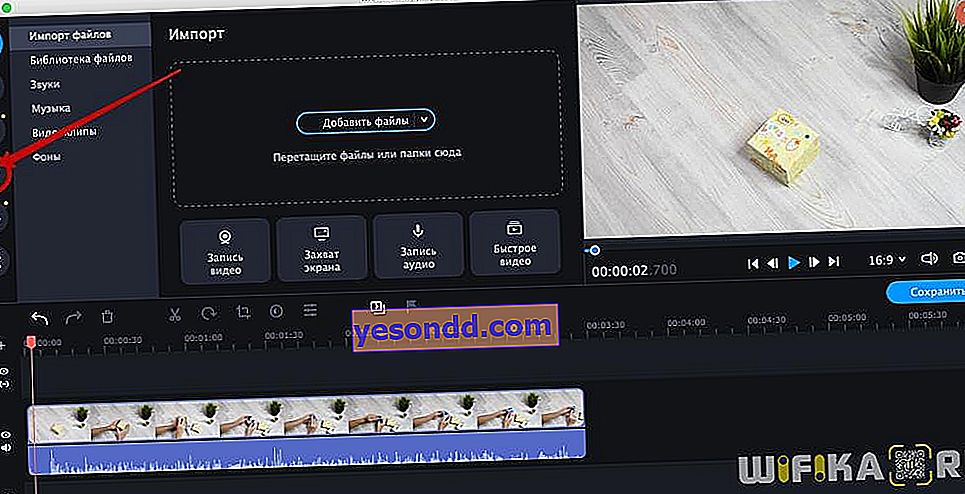
มีเทมเพลตสำหรับสร้างชื่อที่ติดตั้งไว้ล่วงหน้าในโปรแกรมแล้ว (1) แต่คุณสามารถซื้อชุดเฉพาะเรื่องแยกต่างหากซึ่งรวมถึงเทมเพลตข้อความที่น่าสนใจและหลากหลายมากขึ้น (2) วิธีที่ดีที่สุดคือใช้เพื่อเพิ่มบุคลิกให้วิดีโอของคุณ
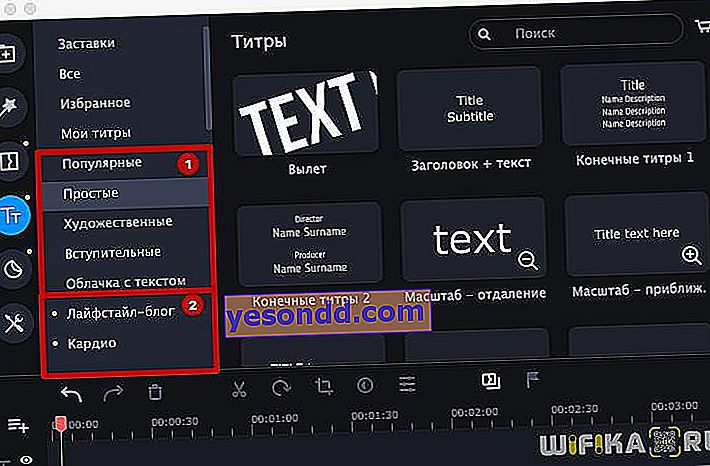
หากต้องการดูตัวอย่างข้อความที่เลือกให้ดับเบิลคลิกที่เทมเพลต จากนั้นตัวอย่างภาพเคลื่อนไหวจะแสดงในหน้าต่างแสดงตัวอย่าง
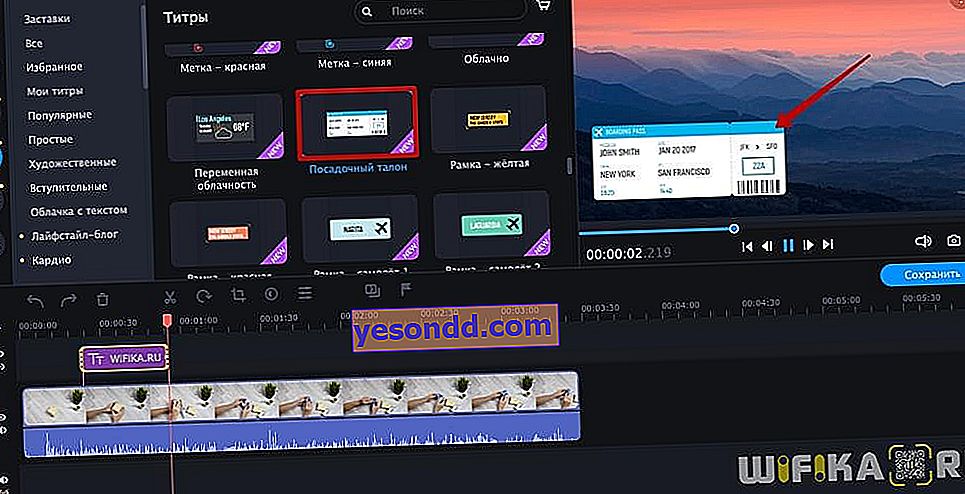
จะเพิ่มข้อความในรายการโปรดใน Movavi Video Editor ได้อย่างไร?
หากคุณวางเมาส์เหนือเทมเพลตข้อความไอคอนรูปหัวใจจะปรากฏขึ้นภายในเส้นขีด คุณสามารถเพิ่มข้อความที่เลือกลงในรายการโปรดเพื่อให้ค้นหาและใช้งานได้ง่ายขึ้นในภายหลัง
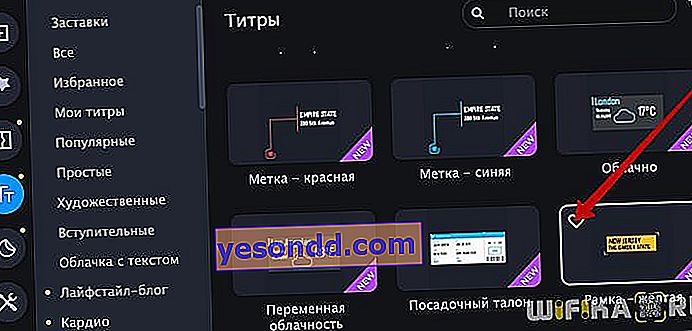
จากนั้นข้อความตัวอย่างจะปรากฏในเมนูรายการโปรดของโปรแกรมตัดต่อวิดีโอ Movavi
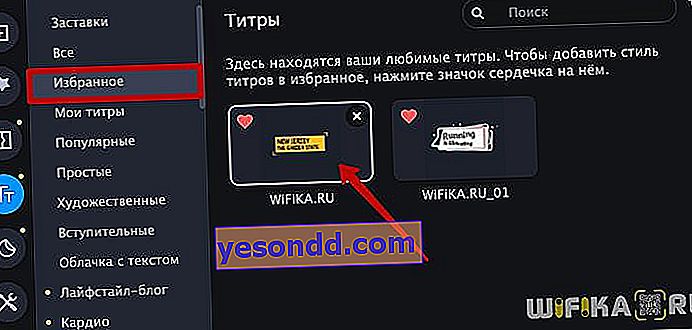
วิธีเพิ่มข้อความลงในวิดีโอใน Movavi Video Editor
เราหาเมนู - มาดูสิ่งที่สำคัญที่สุดกันดีกว่า ในการเพิ่มข้อความลงในวิดีโอคุณต้องใช้เทมเพลตที่เลือกแล้วลากไปยังไทม์ไลน์โดยกดปุ่มซ้ายของเมาส์ คำบรรยายจะถูกวางโดยอัตโนมัติบนแทร็กที่กำหนดเหนือแถววิดีโอหลัก
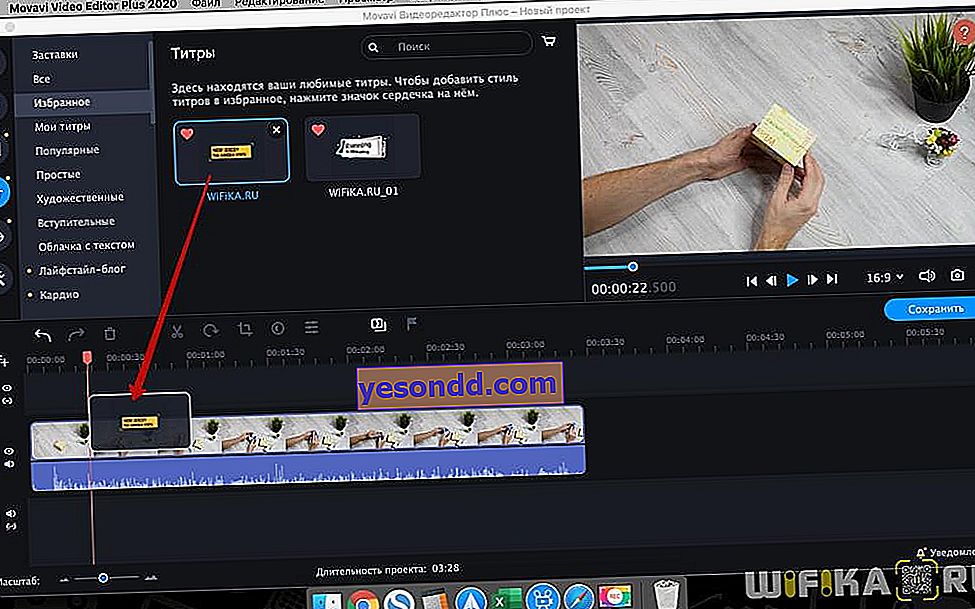
ข้อความที่เลือกจะปรากฏในหน้าต่างแสดงตัวอย่างภาพยนตร์ด้วย หากคุณดับเบิลคลิกที่ข้อความคุณสามารถเปลี่ยนได้ หรือปรับขนาดบล็อกข้อความ
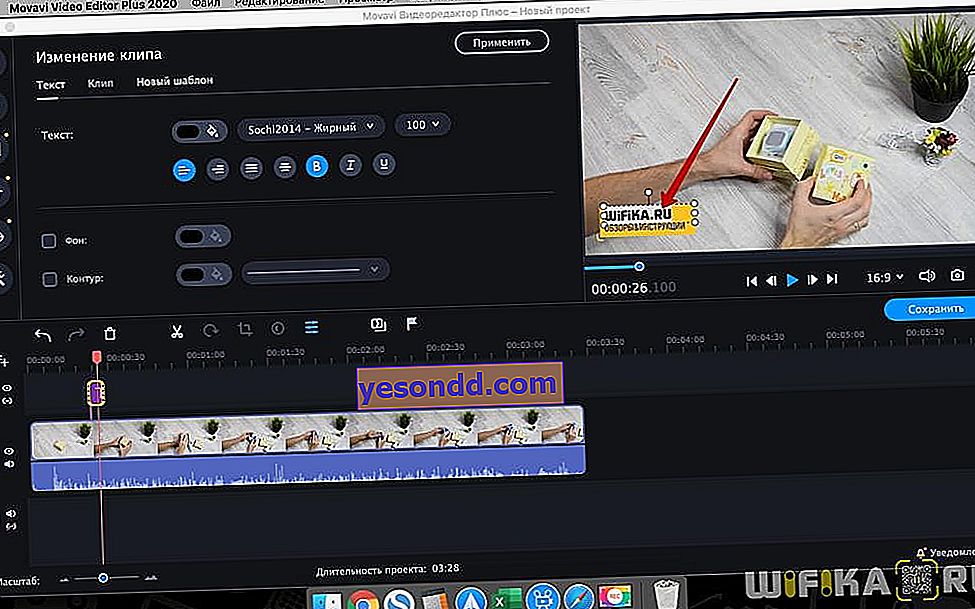
หากต้องการเพิ่มหรือลดเทมเพลตทั้งหมดในวิดีโอคุณต้องเลือกทั้งบล็อก
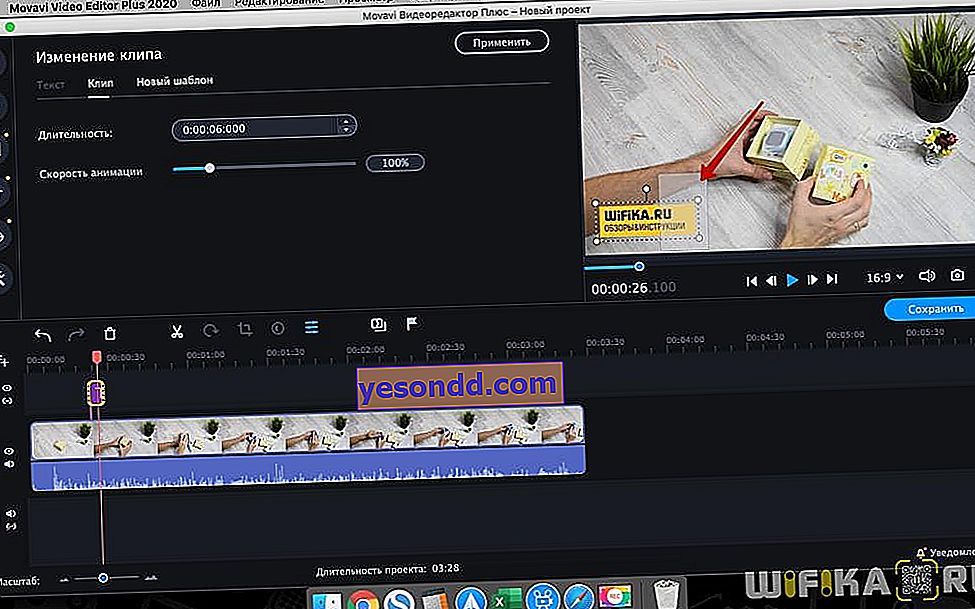
และดึงมุม หากคุณจับข้อความทั้งหมดไว้อย่างครบถ้วนคุณสามารถเปลี่ยนตำแหน่งในวิดีโอได้
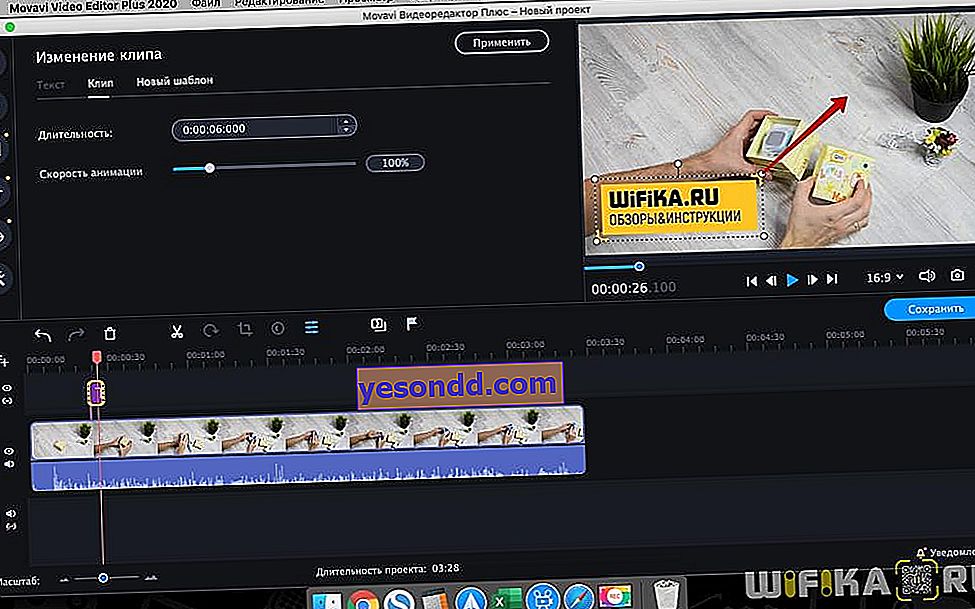
เปลี่ยนรูปแบบข้อความวิดีโอใน Movavi Video Editor
หากต้องการเปลี่ยนรูปแบบของข้อความบนวิดีโอคุณต้องทำให้แทร็กข้อความใช้งานได้บนไทม์ไลน์ เมนูแก้ไขจะเปิดขึ้น ในแท็บ "ข้อความ" คุณสามารถ:
- เปลี่ยนสีข้อความหลัก
- เลือกแบบอักษร
- ขนาด
- การจัดตำแหน่ง
- สไตล์
- ตั้งค่าสีพื้นหลัง
- หรือรูปร่าง
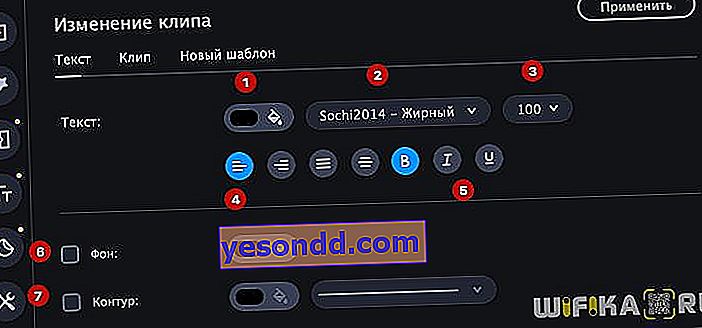
ความยาวของข้อความในวิดีโอ
หากต้องการเปลี่ยนความเร็วของภาพเคลื่อนไหวและระยะเวลาในการวางข้อความบนวิดีโอให้เปลี่ยนไปที่แท็บ "คลิป" ที่นี่
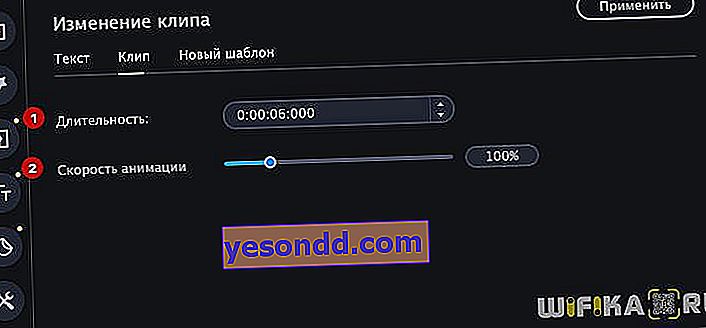
นอกจากนี้ในการเปลี่ยนเวลาแสดงข้อความบนหน้าจอคุณสามารถลากขอบของแทร็กข้อความบนไทม์ไลน์
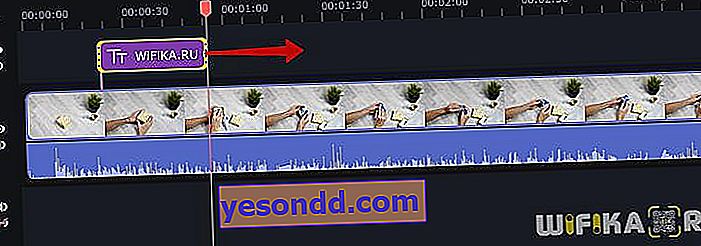
ในการแยกข้อความออกจากตำแหน่งเฉพาะในวิดีโอคุณต้องคลิกที่ไอคอน "อย่าแนบแทร็ก" ในเมนูถัดจากจุดเริ่มต้นของแทร็ก
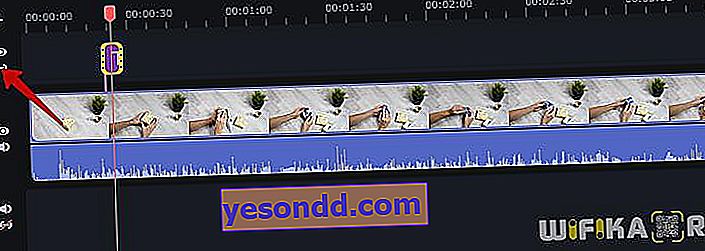
ฉันจะบันทึกเทมเพลตข้อความใน Movavi ได้อย่างไร
หากคุณเพิ่มข้อความเดิมลงในวิดีโอของคุณอย่างต่อเนื่องตัวอย่างเช่นชื่อเรื่องที่มีชื่อช่องขอแนะนำให้บันทึกการเปลี่ยนแปลงในเทมเพลตเพื่อไม่ให้เสียเวลากับการเปลี่ยนแปลงทุกครั้ง คุณสมบัตินี้มีให้ในโปรแกรมตัดต่อวิดีโอ Movavi
ในการดำเนินการนี้หลังจากแก้ไขข้อความทั้งหมดแล้วให้ไปที่แท็บ "เทมเพลตใหม่" และตั้งชื่อ
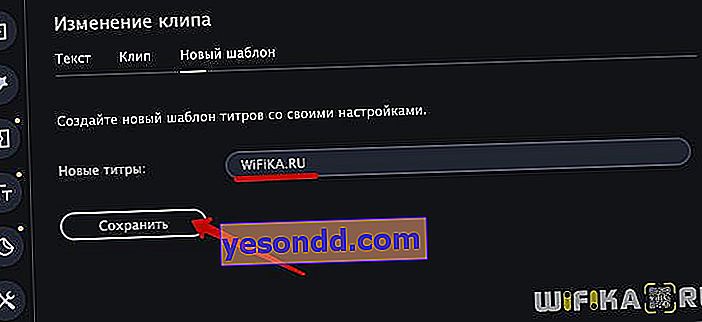
จากนั้นเวอร์ชันที่บันทึกไว้จะปรากฏในเมนู "My Titles"
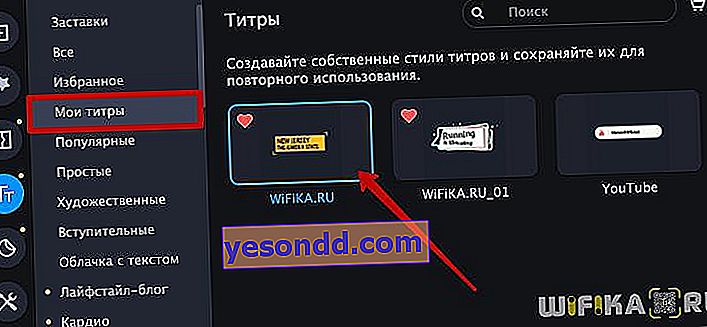
วิดีโอวิธีเพิ่มข้อความในวิดีโอใน Movavi
นั่นคือทั้งหมดที่ฉันอยากจะบอกคุณในวันนี้เกี่ยวกับการซ้อนทับข้อความและการสร้างคำบรรยายภาพใน Movavi Video Editor หากคุณมีคำถามใด ๆ ถามในความคิดเห็น
ฉันซื้อ Movavi Video Editor พร้อมส่วนลดที่นี่ - //vk.cc/auyUCc
ชุดสำหรับโปรแกรม - //vk.cc/auyTKp
คุณสามารถประหยัดเงินได้มากขึ้นด้วยเงินคืนของ LetyShop - //vk.cc/auyUjK
